Navegue rápido
A função CURT no Excel é utilizada para calcular a curtose de um conjunto de dados, que é uma medida estatística que indica o quão concentrados ou dispersos os valores estão em relação à média.
Neste glossário, vamos explicar passo a passo como utilizar essa função e forneceremos uma planilha de exemplo para facilitar o entendimento.
A curtose é uma medida estatística que indica o quão “achatada” ou “pontiaguda” é a distribuição dos dados em relação à média. Uma curtose positiva indica uma distribuição mais concentrada e com caudas mais pesadas, enquanto uma curtose negativa indica uma distribuição mais dispersa e com caudas mais leves.
Para calcular a curtose no Excel, utilizamos a função CURT. Essa função possui a seguinte sintaxe:
=CURT(número1, [número2], ...)
Onde “número1, número2, …” são os valores que queremos calcular a curtose.
Agora, vamos utilizar uma planilha de exemplo para ilustrar como calcular a curtose no Excel. Suponha que temos uma lista de valores em uma coluna da planilha, como mostrado abaixo:
| Valores |
|---|
| 10 |
| 15 |
| 20 |
| 25 |
| 30 |
Para calcular a curtose desses valores, basta utilizar a função CURT da seguinte forma:
=CURT(A2:A6)
Onde A2:A6 é o intervalo que contém os valores que queremos calcular a curtose. Ao pressionar Enter, o Excel irá retornar o valor da curtose.
A interpretação da curtose depende do valor obtido. Se a curtose for igual a 0, isso indica que a distribuição dos dados é semelhante à distribuição normal.
Se a curtose for maior que 0, indica que a distribuição é mais concentrada e com caudas mais pesadas. Se a curtose for menor que 0, indica que a distribuição é mais dispersa e com caudas mais leves.
Agora, vamos utilizar uma planilha de exemplo para calcular a curtose de um conjunto de dados. Suponha que temos uma lista de valores em uma coluna da planilha, como mostrado abaixo:
| Valores |
|---|
| 5 |
| 10 |
| 15 |
| 20 |
| 25 |
Para calcular a curtose desses valores, basta utilizar a função CURT da seguinte forma:
=CURT(A2:A6)
Onde A2:A6 é o intervalo que contém os valores que queremos calcular a curtose. Ao pressionar Enter, o Excel irá retornar o valor da curtose.
Neste exemplo, o valor da curtose é 0, indicando que a distribuição dos dados é semelhante à distribuição normal.
A função CURT no Excel é uma ferramenta útil para calcular a curtose de um conjunto de dados. Com ela, podemos analisar a distribuição dos valores e identificar se ela é mais concentrada ou dispersa em relação à média. Utilize a função CURT em suas análises estatísticas e aproveite os benefícios que o Excel oferece.

Em até 6x de R$8,17 s/ juros

Em até 6x de R$8,17 s/ juros

Em até 6x de R$16,50 s/ juros

Em até 6x de R$8,17 s/ juros

Em até 6x de R$13,17 s/ juros

Em até 6x de R$21,50 s/ juros


Em até 6x de R$8,17 s/ juros

Em até 6x de R$16,17 s/ juros
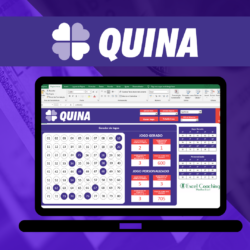
Em até 6x de R$3,17 s/ juros

Em até 6x de R$9,83 s/ juros

Em até 6x de R$11,50 s/ juros
